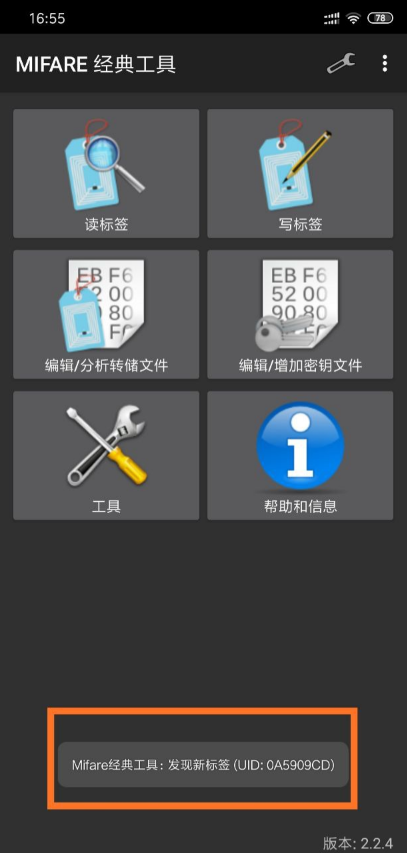
现在小区虽然都加装了智能门,可以通过手机NFC功能开启或者使用钥匙开启,但是有些用户并不知道原来手机是可以当钥匙使用的。今天我们来学习使用小米nfc模拟加密门禁卡,这样手机就可以变成一把钥匙了。以下是小米nfc模拟加密门禁卡步骤。
1、非加密卡直接使用小米钱包的门卡模拟功能即可,如果能直接模拟的就不是加密卡。
2、NFC手机支持的频段一般为13.56Mhz卡片,如果是其他门禁卡,手机贴上根本没反应的不可以模拟。
3、只能模拟卡片的ID,不支持储值消费等功能。部分门禁等系统只认证卡片ID,所以有可能通过模拟ID实现卡片的部分功能。
4、模拟的基本原理是读取加密卡的ID,将ID写入一张空白卡,然后使用小米钱包模拟这张空白卡。
物料准备
一张CUID卡,淘宝售价1-2元一张,直接搜索就可以
NFC手机一台
加密卡
MIFARE经典工具(Mifare Classic Tool,MCT)
1、打开 MCT,将要被模拟的卡片贴近手机NFC区域,可以看到弹出提示,记下UID。
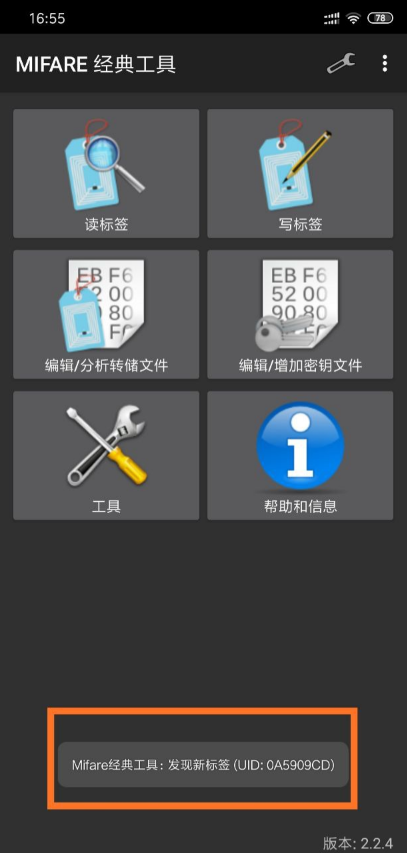
2、打开上图中的工具,选择BCC计算器(实际就是计算UID各个字节的XOR sum)输入刚才记下的UID,计算,得到两位BCC,记下BCC。
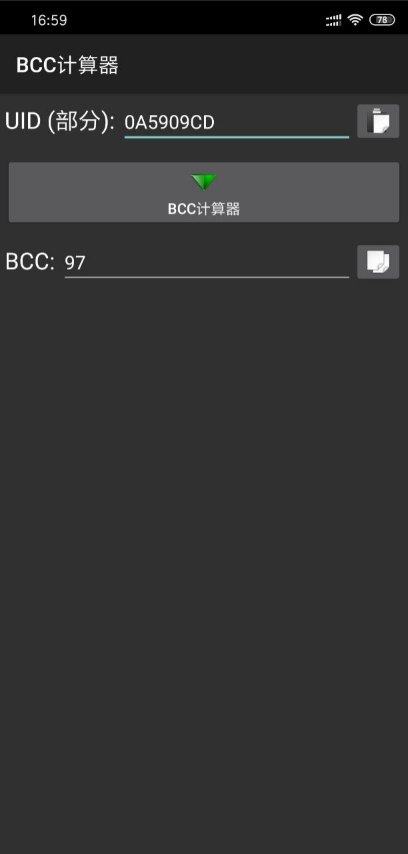
3、退回1的界面,选择读标签,秘钥文件选std.keys(无关紧要的步骤),将CUID空白卡靠近NFC区域,选择“启动映射并读取标签”。
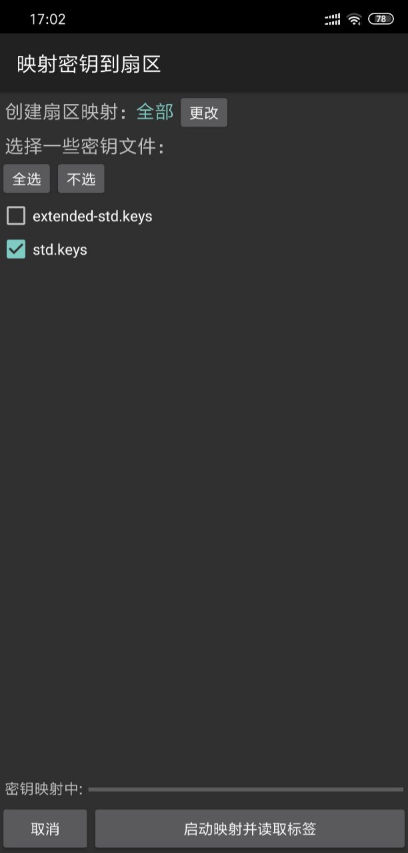
注意这次读的是你的空白卡
4、读卡结束此时应该进入的是一个叫“转储编辑器”的界面,编辑扇区0,将前10个字符替换UID+BCC(UID有8位,BCC有2位),点击右上角的保存按钮,文件名随便输入一个名字(建议用加密卡的UID)点击保存。注意千万不要乱改后面的6个字符,否则可能导致卡片失效。
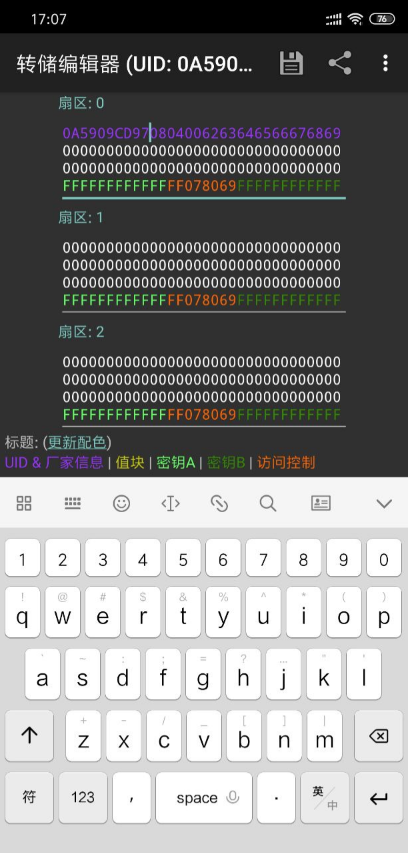
5、退回MCT主界面,选择写标签功能,勾选“显示选项”,勾选“高级,使能厂商块写入”(重要),点击“选择转储”,选择刚才存储的转储文件,点击最下面的选择转储。
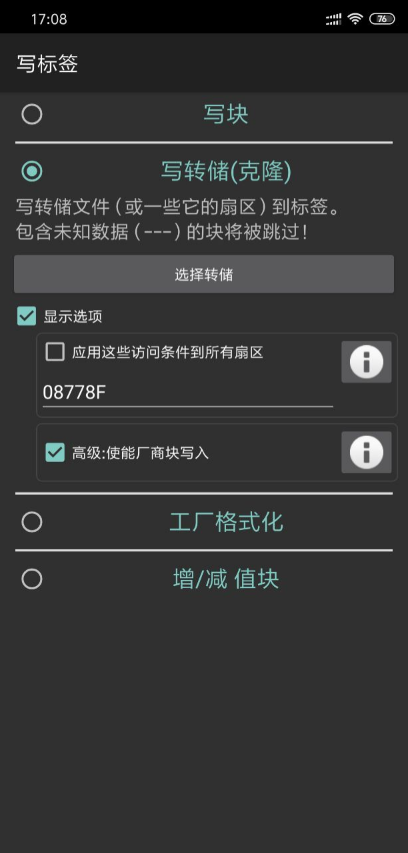
在选择你想写的扇区,保证0扇区被勾选,其他的无所谓。将CUID卡贴在NFC区域。点击“好的”。此时又会弹出选择秘钥文件的界面,选择std.keys。写入转储。
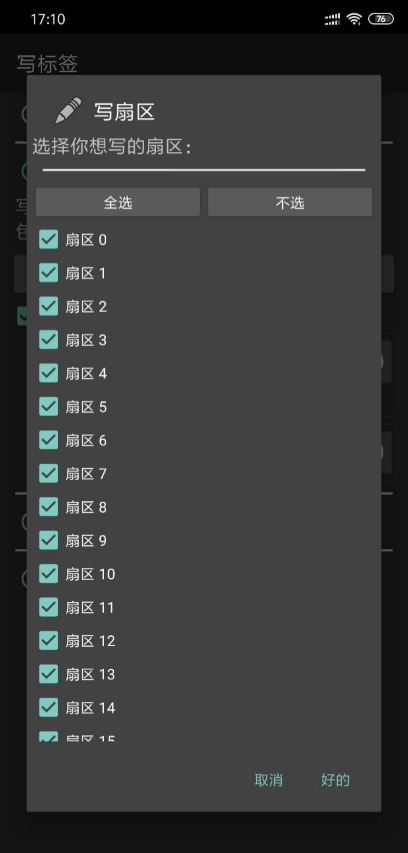
6、写卡成功,可以再将卡贴在手机后面,看看提示的UID更改了没有。
7、打开小米钱包APP,选择门卡模拟,模拟这张CUID卡
以上就是小米nfc模拟加密门禁卡详细图文教程,该教程一般不适合新手操作,请认真阅读教程。该教程中的内容不保证可以复制所有加密门禁卡内的功能。




